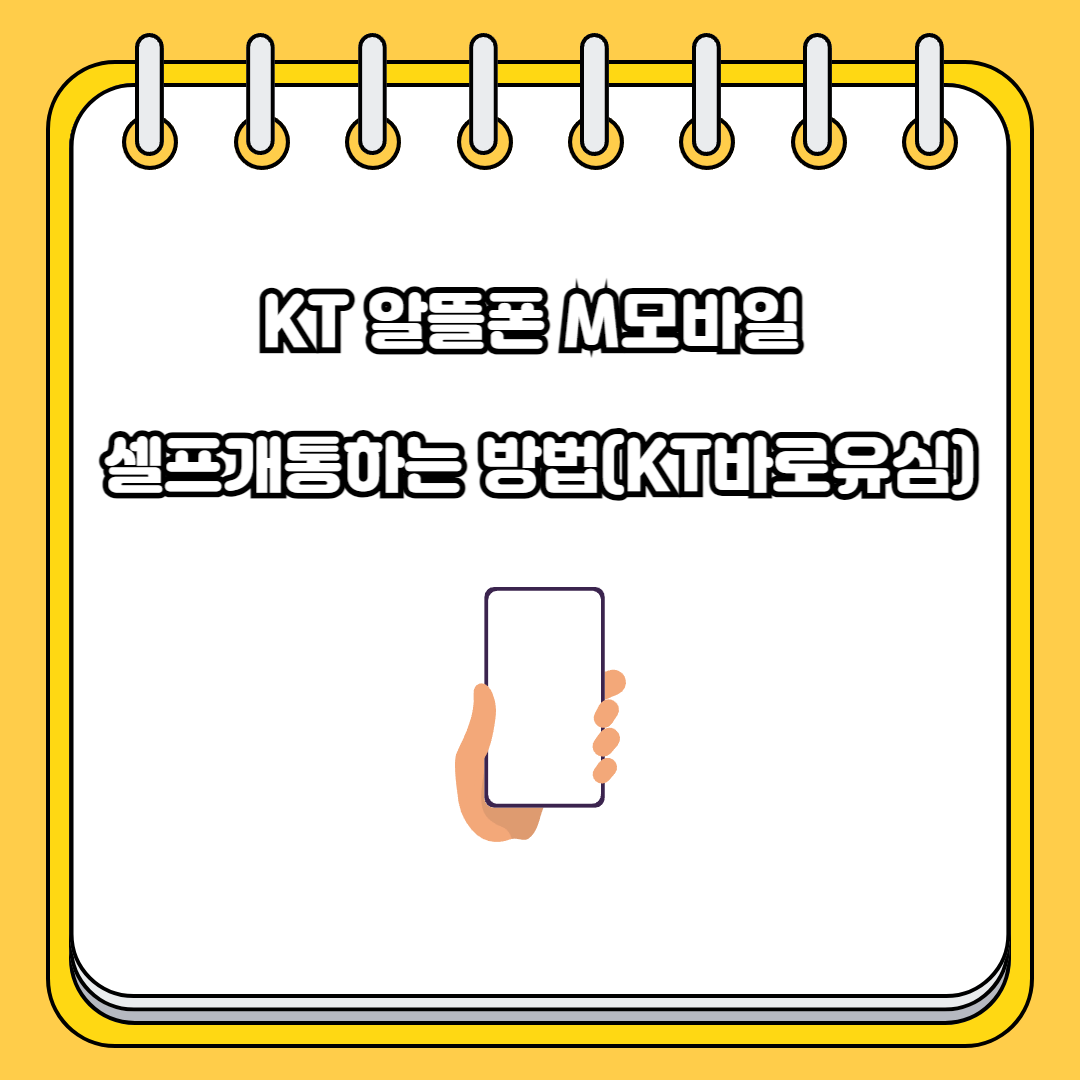요즘은 직접 대리점을 방문하지 않아도 편의점이나 온라인에서 유심을 구매하여 셀프 개통이 가능한데요.
오늘은 제가 구입한 KT 바로유심을 활용해 KT M모바일 셀프 개통하는 방법을 정리해보았습니다.
유심 구매부터 개통 방법, 번호 등록 오류 발생 시 해결 방법까지 자세히 작성했으니
KT M모바일 셀프 개통을 고려하시는 분들은 참고해보세요!
유심 구입 방법(편의점, 인터넷)
KT 유심은 편의점이나 인터넷에서 쉽게 구입할 수 있습니다. 저는 이번에 KT 바로유심을 구입해보았습니다.
바로유심은 KT 알뜰폰과 KT 통신사 요금제 모두 개통할 수 있는 공용 유심으로 다양한 요금제를 선택할 수 있다는 장점이 있습니다.
또한 NFC(근거리무선통신) 기능을 지원하여 교통카드나 모바일 결제 기능도 사용 가능합니다.
📍KT바로유심 구매 가능한 편의점
KT바로유심은 CU, GS25, 이마트24 등에서 쉽게 구입할 수 있습니다. 가까운 편의점에서 바로 구매할 수 있어 급하게 개통해야 할 경우에 유용합니다.
⬇️KT 바로유심 판매 편의점 찾기 바로가기⬇️
저는 집 근처 GS25에서 KT바로유심을 8,800원에 구매했습니다. 매장에는 KT 다이렉트유심과 KT 바로유심 두 가지가 있었는데, KT다이렉트 유심은 KT 다이렉트 전용유심이라 다른 알뜰폰 요금제를 이용하려면 KT 바로유심으로 구입하셔서 개통해야 합니다.

준비물 및 개통 가능 시간
📜셀프개통에 필요한 준비사항
✔️구매 유심
✔️구매한 유심의 일련번호 10자리
✔️본인인증(확인)을 위한 신용카드 또는 인증서신분증, 납부정도(신용카드, 계좌번호 등)
📜셀프개통 가능 시간 및 개통이 안되는 경우
✔️개통가능 시간
- 신규가입 : 08시 ~ 20시 (평일 / 토요일)
- 번호이동 : 10시 ~ 20시 (평일 / 토요일)
※ 일요일, 신정/설/추석 당일 제외
✔️셀프개통 불가 상황
- 단말결합 구매
- 외국인, 미성년자
- 타사 번호이동 / 신규가입 / 명의변경 3개월 이내 회선
- 90일 이내 이미 셀프개통으로 [신규가입]한 경우(번호이동 해당없음)
- 선불 요금제 이용고객

KT m모바일 온라인으로 간단하게 셀프 개통하기
KT 바로유심으로 개통할 수 있는 알뜰폰 업체는 KT M모바일, 스카이라이프, 웰(well), 쉐이크모바일, 모빙 등 다양합니다.
저는 업무상 KT 통신망을 사용하는 휴대폰이 추가로 필요했기 떄문에, KT의 자회사로 운영되는 KT m 모바일을 선택했습니다.
KT m모바일은 KT 통신망을 사용하여 안정적인 통화품질과 데이터 서비스를 제공한다고 합니다. 지금부터 KT m 모바일에서 간단하게 셀프개통 하는 방법을 알아보겠습니다.
👉 KT m모바일 접속하기
KT m 셀프개통은 홈페이지(https://www.ktmmobile.com)에 접속하시거나 구입한 KT 바로유심 뒷면의 QR코드로 빠르게 접속할 수 있습니다. 저는 QR 코드를 활용해서 접속했습니다.
KT 알뜰폰을 개통하시려면 하단의 사진처럼 첫 번째 QR 코드 링크(www.ktmyr.com)로 접속하시면 됩니다.


QR코드로 접속하면 KT 마이알뜰폰이라는 페이지로 넘어갑니다. 마이알뜰폰 홈페이지에서는 다양한 알뜰폰 업체의 요금제를 비교해볼 수 있습니다.
유심을 개통하기 위해 하단에 쭉 내려보시면 KT 바로유심으로 가입할 수 있는 여러 통신사 목록을 확인할 수 있습니다. 오른쪽 KT m 모바일 상세보기를 선택합니다
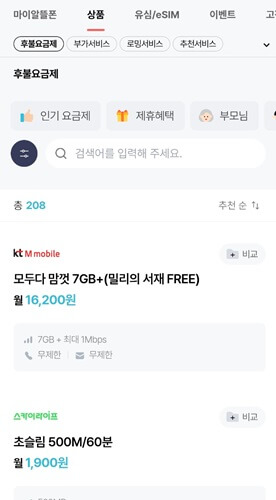

👉 KT m 모바일 셀프개통하러가기
바로가기를 통해 KT m 모바일 페이지에 접속하면 '셀프개통'을 누르고 다음 화면에서 '셀프개통 시작'을 클릭합니다.


👉 셀프개통 가입조건 선택 / 요금제 선택
개통유형을 선택하시고 번호이동인지 신규가입인지 선택한 후 LTE/5G를 선택합니다. 유심을 이미 구입한 경우에는 셀프개통을 선택하시면 됩니다.
요금제 선택하기 버튼을 누르시면 kt m모바일에서 가입할 수 있는 KT알뜰요금제를 조회해서 선택할 수 있습니다.
저는 데이터 활용용도로만 잠깐 사용할거라 3G의 데이터를 제공해주는 7,900원 짜리 요금제를 선택했습니다.
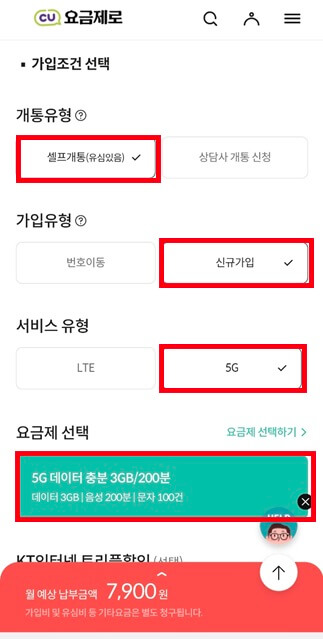
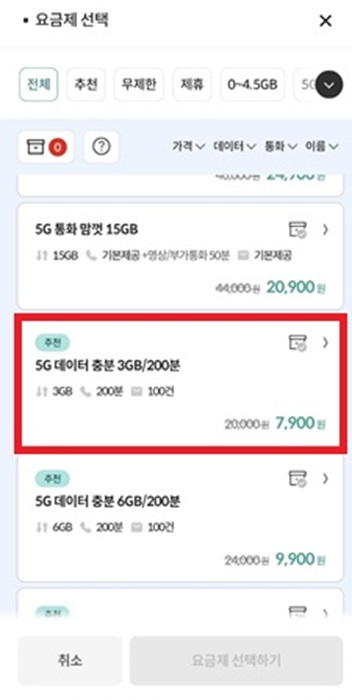
👉 본인확인 / 신용카드 인증
요금제를 선택한 후 다음페이지로 넘어가면 본인 확인 절차가 진행됩니다. 본인 확인 절차를 위해 미리 신분증과 계좌 또는 신용카드를 준비하시는 것이 좋습니다.
KT m 모바일에 이미 가입된 경우 회원 로그인 후 개통을 진행하면 되고, 회원가입을 하지 않았다면 저처럼 비회원 가입하기 버튼으로 개통이 가능하니 편한 방법을 선택하면 됩니다.

이름, 주민번호 인적사항을 작성하고 신용카드나 네이버 인증서, pass 등 편한 본인인증 방법을 선택하여 본인인증 절차를 아래와 같이 완료하면 됩니다. 저는 신용카드로 인증을 진행했습니다.

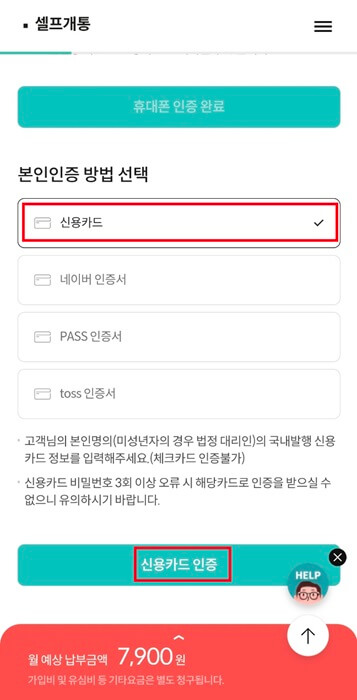
👉 유심정보(유심번호 19자리) 및 신분증 확인
다음으로 구매한 유심의 정보를 입력하여 확인해야 합니다. 유심정보는 아래와 같이 바로유심 뒷면의 유심번호 맨 마지막 F를 제외하고 19자리를 입력하면 됩니다.

번호가 올바르다면 '입력하신 유심번호 사용 가능합니다.'라는 확인 창이 뜹니다.

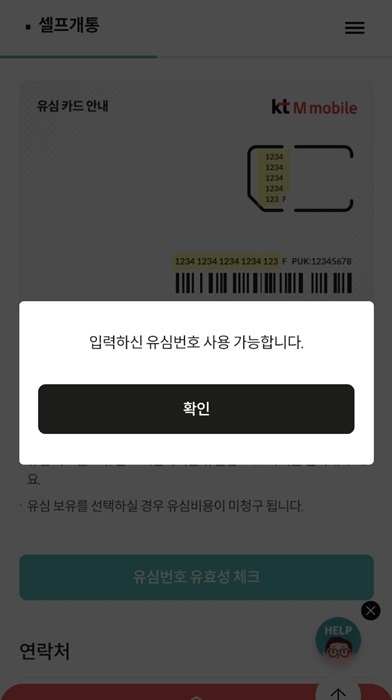
유심번호 사용 확인 후 주민등록증, 운전면허증 등으로 개통이 가능한지 사전체크 하는 신분증 확인 절차를 아래와 같이 진행합니다.
주민등록증이나 운전면허증은 발급번호 10자리, 발급일자 등의 작성이 필요하니 정확히 입력하셔야 본인 조회가 가능합니다.
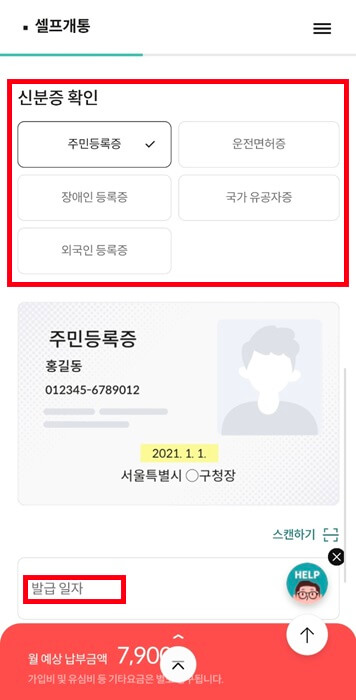

👉 희망번호선택 및 요금제 납부 방법 선택
신분증 확인을 끝내면 개통할 번호를 선택할 수 있습니다. 희망번호는 전화번호 맨 뒷자리 4자리를 직접 입력할 수 있으며, 입력한 숫자를 기준으로 가능한 중간자리 조합이 자동 생성된 선택 가능 번호목록이 나타납니다.
목록에서 원하는 번호를 선택한 후 예약을 진행하면 됩니다.
번호선택이 끝났다면 필요한 부가서비스를 신청하고 요금을 자동이체로 납부할 지 신용카드로 납부할 지 방법을 선택하면 됩니다. 부가서비스는 원하시지 않으면 신청하지 않아도 가능합니다.
요금제 1회차는 매월 10~11월경 이체된다고 합니다. 요금 납부일은 개통 후 홈페이지에서 변경할 수 있습니다.



👉 셀프개통 완료
요금제 납부방법까면 셀프개통 절차가 완료됩니다. 이상 없이 개통되었으면 본인인증에 사용했던 원래 휴대폰으로 개통안내 문자가 발송됩니다.


유심 및 번호 등록하기
셀프개통을 완료한 후에는 사용할 휴대폰에 새 유심을 등록해야합니다.
KT 바로유심은 3in1 유심으로 제공되며, 다양한 기종에서 사용할 수 있도록 일반 유심, 마이크로 유심, 나노 유심까지 모두 지원합니다.
구형 휴대폰에는 일반유심(25*15mm)이나 마이크로유심(15*12mm)을, 갤럭시 S6 및 아이폰 5 이후 모델과 같은 최신 기종에서는 나노유심(12.3*8.8mm)사용해야 합니다. 유심 어뎁터가 함께 제공되므로 휴대폰 기종에 맞게 유심 크기를 조절하여 장착하면 됩니다.

유심사이즈를 확인하고 사용할 휴대폰의 유심 트레이를 분리한 뒤, 새롭게 구입한 유심을 삽입하면 됩니다.
아래 사진을 순서대로 참고하면 유심 트레이를 분리하여 유심을 쉽게 삽입할 수 있습니다.
유심트레이는 보통 휴대폰 상 또는 하단에 위치해 있습니다.제가 사용한 갤럭시 S21+ 모델의 경우, 유심 트레이가 하단에 있어 분리할 때 하단부분을 확인했습니다.
유심트레이는 구입한 KT 바로유심 케이스에 유심트레이 핀을 함께 제공하니 그 핀을 사용해서 트레이를 분리할 수 있습니다.





📜번호등록 실패할 때 해결방법
유심 결합을 완료하면 아래 사진처럼 휴대폰 전원을 켜면 번호를 등록 중입니다 라는 화면이 뜹니다. 번호등록까지 최종 완료되어야 새로 개통한 번호로 휴대폰을 정상적으로 사용할 수 있습니다.

💡번호등록이 되지 않는다면?
저는 유심을 장착한 후 번호 등록 절차를 진행했지만 계속해서 실패했다는 알림창이 뜨며 등록이 되지 않았습니다.
SKT나 LGU+에서 구입한 기종은 KT 유심이 등록되지 않는다는 이야기를 들은적이 있었지만, 제 휴대폰은 KT에서 구입했던 기종임에도 불구하고 등록이 되지 않았습니다.
개통업무가 이미 끝난 시간이라 고객센터 연결이 불가능하여, 제가 현재 쓰고 있는 갤럭시 S24에 유심을 먼저 장착한 후 번호를 등록한 뒤, 다시 원래 사용할 휴대폰에 유심을 옮겨 끼웠더니 정상적으로 작동되었습니다.
혹시 '미인증 단말기 입니다.' '번호등록이 실패했습니다.' '개통이 지연되거나 실패하였습니다.' 이런 알림창이 뜨며 번호등록이 실패했다면 간단하게 해결할 수 있으니 아래 방법을 참고하시기 바랍니다.
✔️휴대폰 재부팅
✔️다른 KT 휴대폰에 유심 결합하여 번호 등록 한 후 다시 분리하여 사용할 휴대폰에 유심 재결합해주기(가장 확실한 방법)
✔️KT m 모바일 고객센터 연락하여 신호 받기(1899-5000)